Несправне обладнання перестане реагувати на підключення до ПК
- Пристрій перестав відповідати або був від’єднаний. Під час використання зовнішніх пристроїв або периферійних пристроїв з’являється повідомлення про помилку.
- Основними причинами помилки є проблеми з USB-контролерами та несправні апаратні пристрої, підключені до ПК.
- Відновлення пошкоджених системних файлів і перевстановлення USB-контролерів є реальними альтернативами усунення несправностей.
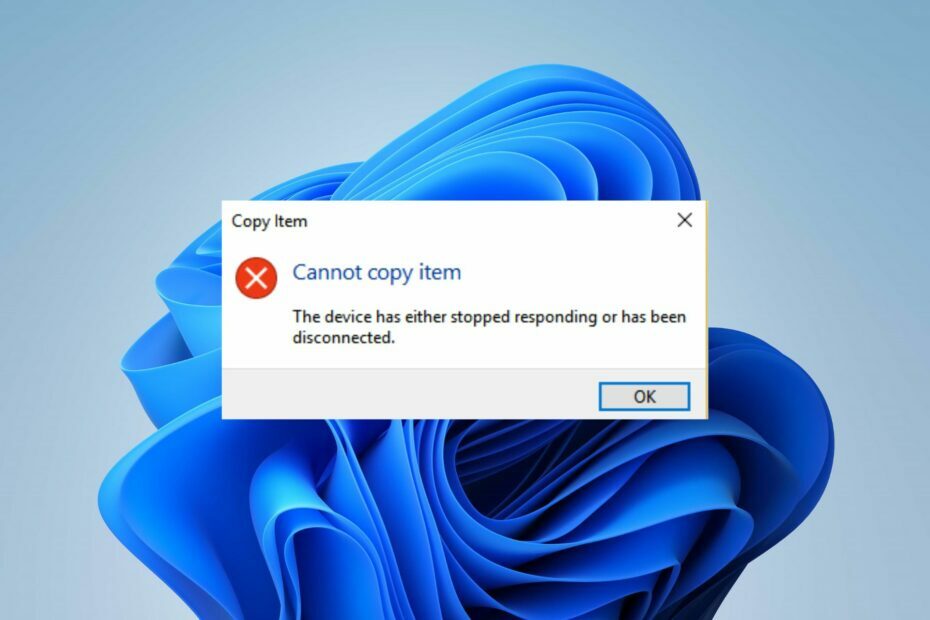
XВСТАНОВИТИ, НАТИСНУВШИ ЗАВАНТАЖИТИ ФАЙЛ
Це програмне забезпечення виправить поширені комп’ютерні помилки, захистить вас від втрати файлів, зловмисного програмного забезпечення, апаратних збоїв і оптимізує ваш ПК для максимальної продуктивності. Вирішіть проблеми з ПК і видаліть віруси в 3 простих кроки:
- Завантажте Restoro PC Repair Tool який поставляється із запатентованими технологіями (патент доступний тут).
- Натисніть Розпочати сканування щоб знайти проблеми з Windows, які можуть спричиняти проблеми з ПК.
- Натисніть Відремонтувати все щоб вирішити проблеми, що впливають на безпеку та продуктивність вашого комп’ютера.
- Restoro завантажив 0 читачів цього місяця.
Зіткнувшись з помилкою, Пристрій або перестав відповідати, або буввідключено може дратувати. Оскільки ця помилка з’являється, коли ви намагаєтеся скопіювати файли із зовнішніх пристроїв, таких як принтери, сканери або зовнішні жорсткі диски на вашому ПК.
На щастя, ця стаття запропонує рішення для виправлення помилки. У нас також є докладний посібник щодо виправлення виявлення жорсткого диска Windows проблема на вашому ПК.
Чому пристрій перестав працювати або сталася помилка відключення?
Деякі помітні причини:
- Несправне обладнання – Якщо помилка з’являється під час передачі файлу, це означає, що є проблема із зовнішнім жорстким диском або інші задіяні пристрої. Це може бути фізична несправність або параметри конфігурації, які перешкоджають його функціональності.
- Проблеми з контролером USB – Контролери USB допомагають пристроям, підключеним до ПК, правильно функціонувати та взаємодіяти з необхідними компонентами системи. Отже, помилка може виникнути, якщо контролери несправні або працюють належним чином.
- Пошкоджені системні файли – Системні файли, відповідальні за пристрої, які ви намагаєтеся запустити, можуть бути недоступні. Крім того, вони можуть бути пошкоджені, що спричиняє їх несправність.
- Проблеми з підключенням зовнішнього пристрою – Якщо USB-накопичувач або інші зовнішні пристрої неправильно підключено до системи, це може спричинити проблеми з передачею файлів або іншими діями.
Хоча ці фактори відрізняються на різних комп’ютерах, їх можна виправити, виконавши наведені нижче дії.
Як я можу виправити Пристрій перестав відповідати або був відключений?
Перш ніж продовжувати будь-що, пройдіть наступне:
- Вимкніть фонові програми працює на вашому ПК.
- Тимчасове відключення стороннього антивірусного програмного забезпечення.
- Повторно підключіть пристрій до комп’ютера.
- Перезапустіть Windows у безпечному режимі і перевірте, чи проблема не зникає.
- Спробуйте інший зовнішній пристрій.
Якщо ви все одно не можете вирішити проблему, спробуйте наведені нижче рішення.
1. Запустіть засіб усунення несправностей обладнання
- Клацніть лівою кнопкою миші старт кнопка, вид Командний рядок, і натисніть кнопку Запустити від імені адміністратора варіант.
- Натисніть Так на Контроль облікових записів користувачів (UAC) підказка.
- Введіть наступне та натисніть Введіть:
mysdt.допоміжний діагностичний прилад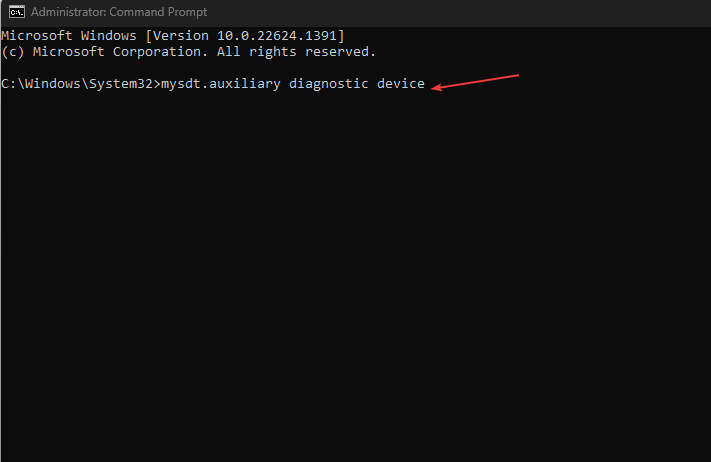
- Натисніть Далі щоб продовжити процес сканування та усунення несправностей.
- Після усунення несправностей спробуйте виконати завдання та перевірте, чи воно працює.
Запуск засобу усунення несправностей обладнання та пристроїв дозволить вирішити проблеми з підключенням обладнання, які можуть спричинити помилку. Якщо Командний рядок перестав працювати, перегляньте наш посібник, щоб виправити це.
2. Запустіть сканування SFC
- Клацніть лівою кнопкою миші старт кнопка, вид Командний рядок, і натисніть кнопку Запустити від імені адміністратора варіант.
- Натисніть Так на Контроль облікових записів користувачів підказка.
- Введіть наступне та натисніть Enter:
sfc /scannow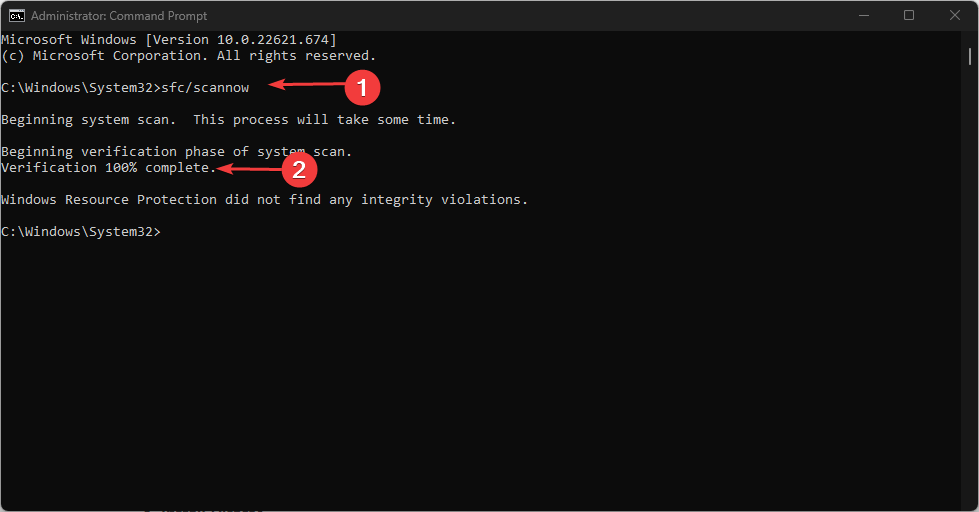
- Перезавантажте ПК і перевірте, чи проблема з пристроєм не відповідає залишається.
Запуск сканування SFC дозволить виявити та відновити пошкоджені системні файли, які викликають проблеми з пристроєм або периферійними пристроями. Перевірте як виправити опцію запуску від імені адміністратора, якщо вона не працює на вашому ПК.
- Як виправити помилку файлової системи (-2147219195)
- Ця операція потребує Interactive Window Station [Виправлення]
- Помилка 0x8004100e: що це таке та як її виправити
- Як виправити постійний запуск Docker Desktop у Windows 11
- 0x8007000f: Помилка послідовності завдань SCCM [Посібник із виправлення]
3. Видаліть контролери USB
- Прес вікна + Р ключ, щоб відкрити бігти діалогове вікно, вид hdwwiz.cpl, і натисніть в порядку.
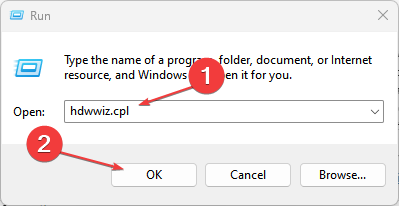
- Перейти до Контролери універсальної послідовної шини клацніть правою кнопкою миші на вкладці Загальні та кореневі концентратори USBі виберіть Видаліть пристрій зі спадного меню, щоб видалити контролери.
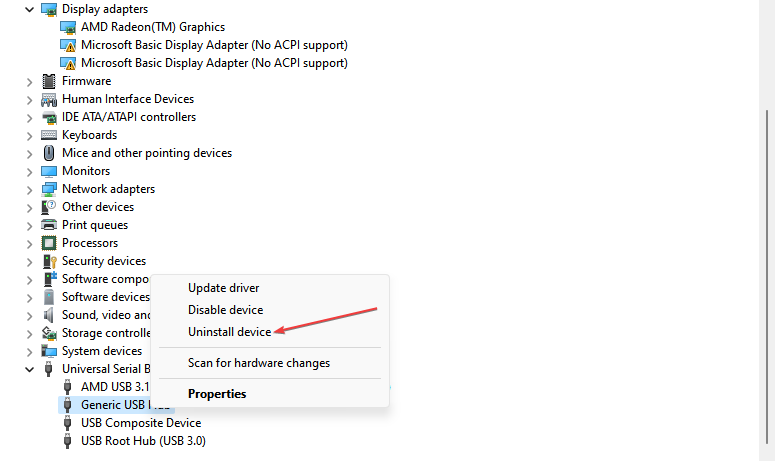
- Перезавантажте ПК, щоб автоматично перевстановити контролери, і перевірте, чи помилка не зникає.
Видалення USB-контролерів дозволить вашій системі перевстановити надійні та використовувати їх для своєї діяльності.
4. Оновіть драйвери пристроїв через Windows Update
- Натисніть вікна + я ключ, щоб відкрити Налаштування додаток
- Виберіть Windows Update і виберіть вкладку Розширені опції.
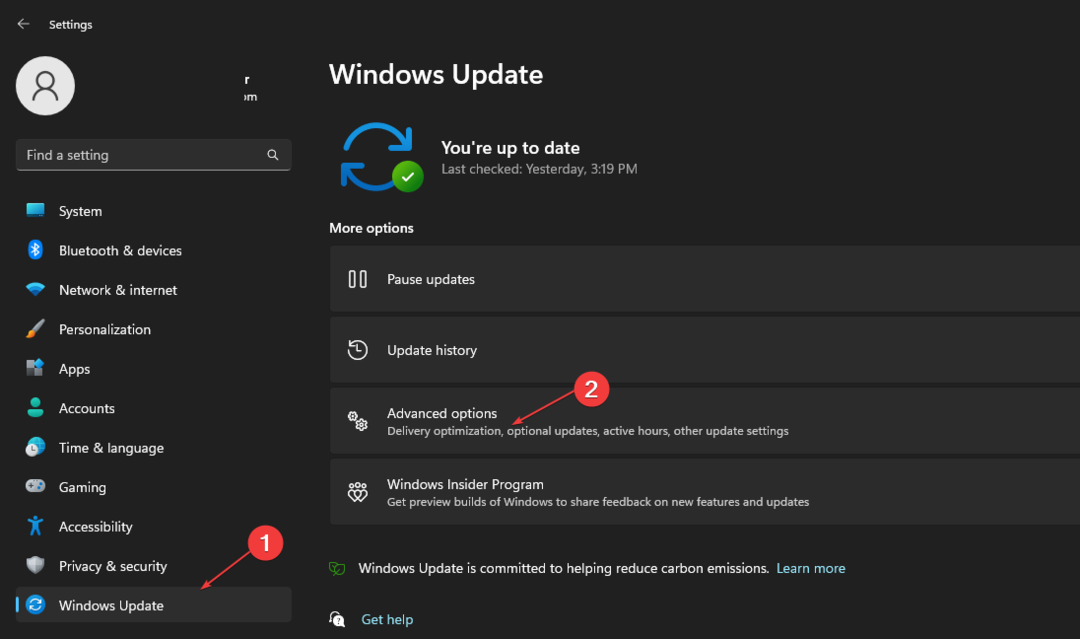
- Натисніть на Додаткове оновлення.
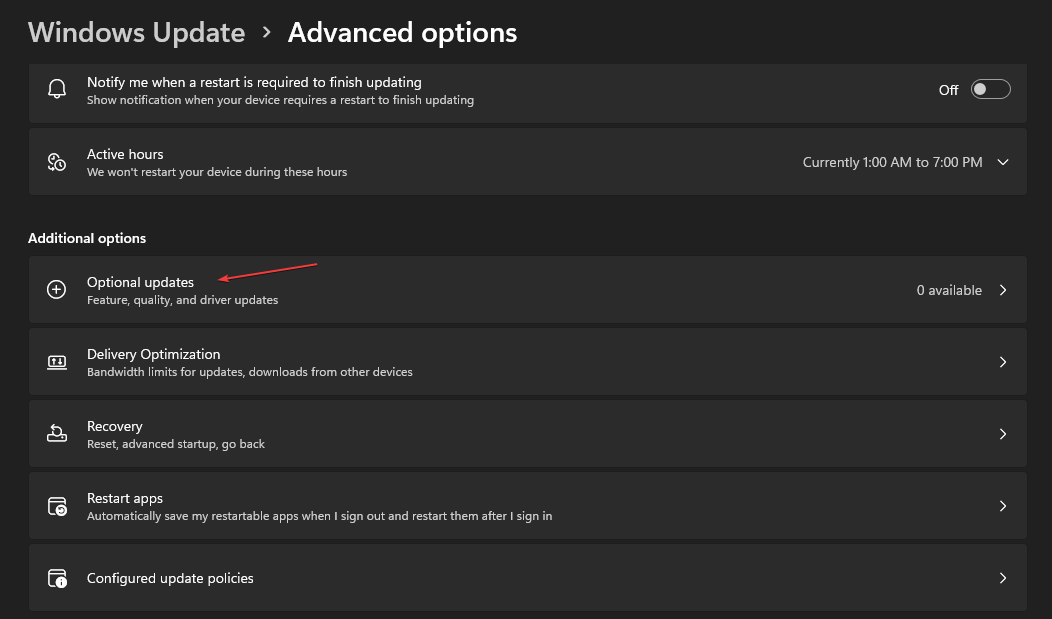
- Натисніть кнопку спадного списку на Оновлення драйвера і перевірте список доступних оновлень.
- Виберіть Оновіть і встановіть і зачекайте, доки драйвери встановляться.
Встановлення незавершених оновлень драйверів виправить помилки, що впливають на пристрій, і покращить його продуктивність. Ви можете прочитати про способи діагностики та виправлення Windows Update, якщо воно не завантажується на вашому комп'ютері.
Крім того, вас може зацікавити способи виправлення нерозпізнаних пристроїв USB проблеми в Windows 11. Так само, знаючи що робити, якщо не вдається відформатувати зовнішній жорсткий диск також може бути дуже важливим.
Якщо у вас є додаткові запитання чи пропозиції, залиште їх у розділі коментарів.
Виникли проблеми? Виправте їх за допомогою цього інструменту:
СПОНСОРОВАНО
Якщо наведені вище поради не допомогли вирішити вашу проблему, на комп’ютері можуть виникнути глибші проблеми з Windows. Ми рекомендуємо завантаження цього інструменту відновлення ПК (оцінка «Чудово» на TrustPilot.com), щоб легко їх вирішити. Після встановлення просто натисніть Розпочати сканування кнопку, а потім натисніть на Відремонтувати все.


![ВИПРАВЛЕННЯ: VirtualBox не виявляє USB у Windows 10 [Повний посібник]](/f/642ea6530806105920919ae785ab3ebe.jpg?width=300&height=460)